Dizüstü bilgisayardaki güç düğmesi yanıp sönüyor. Dizüstü bilgisayar açılmıyor ve ışıklar açılmıyor
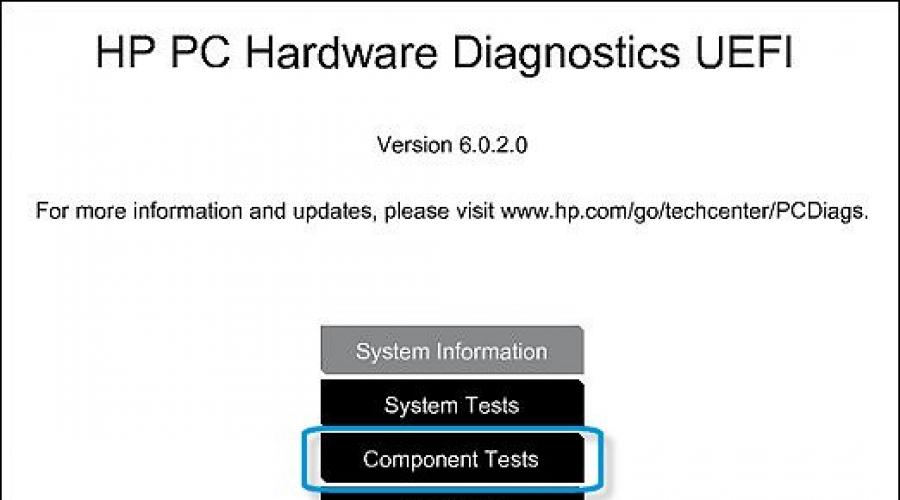
İyi günler sevgili okuyucular!
Bu yazıda, dizüstü bilgisayarın açılmaması ve güç göstergesinin sönmemesi sorununu ve ayrıca pille çalışmadığı (veya yavaşladığı) ancak şebekeden normal çalıştığı sorunu analiz edeceğiz.
Sadece teoride değil pratikte de her iki problemle de karşılaştığımı söylemek istiyorum.
Ve sırayla, olası sorunları ve çözümlerini sıralayalım. Bunun yanı sıra, diğer benzer makaleleri okumanızı öneririz.
Özel durumlarınız varsa, yorumlarda aşağıya sorun - size yardımcı olacaklardır. Ayrıca, bu makaleyi sosyal düğmelere tıklayarak başkalarıyla paylaşırsanız minnettar oluruz. ağlar. Teşekkür ederim!
Dizüstü bilgisayarı açarak sorunu çözüyoruz
Diğer faydalı makaleleri de okuyun:
O zaman hadi gidelim...
Pilin yanlış kullanımı nedeniyle kısa sürede arızalandı.
Bunun nedeni, dizüstü bilgisayarı en sık şebekeden kullanmamdı, ancak pil her zaman takılıydı. Üreticiler, dizüstü bilgisayar elektrik şebekesinden kullanılacaksa tam şarj olduktan sonra pilin çıkarılmasını tavsiye ediyor.
Bunun nedeni, dizüstü bilgisayar pillerinin sınırlı sayıda şarj-deşarj döngüsü için tasarlanmış olmasıdır.
Başka bir deyişle, er ya da geç başarısız olacaklar. Çoğu zaman, dizüstü bilgisayarın daha hızlı boşalmasıyla başlar ve ardından şarjı tamamen durdurur, yani. görev çubuğundaki simge şarj edildiğini, örneğin %80 olduğunu ve şarj olmadığını gösterir.
Bu, maksimum hacminin azaldığı, yani eskisi gibi çalışamayacağı anlamına gelir. Benim durumumda, her şey böyle başladı ve sonra dizüstü bilgisayarı elektrik prizinden açarsam, ancak pil takılıyken başlamayacağını ve bazen başlayacağını, ancak çok uzun süreceğini fark ettim.
Pil ile güç açma işlemi yaklaşık 5 dakika sürdü. Pili çıkardıktan sonra dizüstü bilgisayar eskisi gibi çalıştı: hızlı başlatma ve sorunsuz.
Böyle bir sorunla karşılaşırsanız, öncelikle pilin çalıştığından emin olmanız gerekir.
Dizüstü bilgisayarı pilli ve pilsiz açmak için kontrol ediyoruz ... Güç göstergesine bakıyoruz
Bunu yapmak için aşağıdakileri yapın:
Önce pili çıkarın ve temas noktalarında herhangi bir hasar olup olmadığını kontrol edin ve ardından tüm USB aygıtlarını çıkarın.
İkinci olarak pilin zarar görmediğinden emin olduktan sonra tekrar yerine takınız ve prize takınız. Şarj olurken dizüstü bilgisayarı kapalı bırakın. Aynı zamanda, dizüstü bilgisayardaki gösterge yanarak şarjın devam ettiğini göstermelidir.
Üçüncüsü, dizüstü bilgisayarı yalnızca pille açın. Açılırsa, pil çalışıyor demektir, ancak kontrol etmeniz gerekir.
Pilin kontrol edilmesi ve kalibre edilmesi
Kalibrasyon, dizüstü bilgisayar pilinin şarj / deşarj seviyesini az çok doğru bir şekilde belirlemenizi sağlar.
Sonuç olarak, pil daha verimli kullanılır.
Nikel-kadmiyum (Ni-Cd) ve nikel-metal hidrit (Ni-MH) piller için kalibrasyon, "hafıza etkisi" ile mücadele etmenin yollarından biridir. Genellikle pilin kendisinde işaretlenir. Şimdi bir göz atın ve sahip olduklarınızı yoruma yazın.
Pilin nasıl kalibre edildiğine bir göz atalım.
Dizüstü bilgisayarınız BIOS Kurulum yardımcı programını kullanarak pil kalibrasyonu sağlıyorsa, kullandığınızdan emin olun.
Örnek olarak bir HP dizüstü bilgisayar kullanarak pil kalibrasyon işlemini düşünün:
Pili kontrol etmek için aşağıdaki prosedürü kullanın:
Bilgisayarı kapatmak için güç düğmesini beş saniye basılı tutun.
Bilgisayarı açın ve arka arkaya birkaç kez tuşa basın F2 (Sil, Esc, F8, F3, F5, F10, Ctrl + Esc - düğme seçimi dizüstü bilgisayarınızın modeline bağlıdır), HP PC Hardware Diagnostics UEFI penceresi açılana kadar.
Ana menüden seçin Bileşen testleri.

Bileşen testleri listesinden Pil'i seçin.

Pil testi alanında, Bir kere çalıştır.

Pil testi başlayacaktır.
Pil testi iki dakika sürer. Pil kalibrasyonu gerekiyorsa, 2 ila 4 saat sürer.
Esc tuşuna basarak herhangi bir zamanda iptal edilebilir.
Test tamamlandıktan sonra pil testi sayfasındaki ilk satırda pil durumu görüntülenir.

Alınan verilere dayanarak, bir karar vermeniz gerekecek: pille ne yapmalı, her şey yolunda giderse dizüstü bilgisayar çalışmaya devam edebilir, değilse, o zaman varsa başka bir pil takmayı denemelisiniz.
Dizüstü bilgisayar farklı bir pille bile açılmıyorsa, anakartı değiştirmek için bir servis merkezine başvurmanız gerekebilir.
Dizüstü bilgisayar açılmıyor ve güç göstergesi yanmıyor. Ne yapalım?
Bilgisayarınız aniden işletim sistemini yüklemekte sorun yaşarsa, önce bir donanım sıfırlaması yapmanız gerekir.
Tüm çevre birimlerinin bağlantısını kesin, tüm USB aygıtlarını ve ortamları çıkarın.
AC adaptörünün bağlantısını kesin, pili çıkarın ve ardından güç düğmesini en az 15 saniye basılı tutun.
AC adaptörünü yeniden bağlayın (pili takmayın), güç düğmesine basın, Caps Lock ve Num Lock tuşlarının yanındaki gösterge ışıklarının yandığını kontrol edin ve dönen fan veya sabit sürücü seslerini dinleyin.
Hoparlör sinyal vermiyorsa ve göstergeler Caps ve Num lock tuşlarının yanında yanmıyorsa, sorunun iki çeşidi olabilir: güç düğmesini ana karta bağlamak için kullanılan kablo hasar görmüş veya AC adaptörü veya güç konektörü zarar görebilir.

Önce AC adaptöründe ve kablosunda hasar, aşınma veya kırılma vb. olup olmadığını kontrol edin.

Herhangi bir hasar belirtisi bulamazsanız, dizüstü bilgisayarı sökmeniz gerekir.
Kasanın üst kısmını çıkarın ve ardından anakarttan ve güç düğmesinden güç kaynağı kablosunu kontrol edin, hasarlıysa aşağıdakileri yapın.
Kabloyu ayırın.
Bağlantısını kestikten sonra bütünlüğünü kontrol edin, bağlantı noktalarında bükülebilir ve temas noktaları kablodan çıkmış olabilir.

Bu durumda, sızdırmazlık dilini ayırın, yine de kullanışlı olacaktır. 
Ardından kablonun küçük bir kısmını kesmeniz gerekiyor ancak çok fazla kesmemeye dikkat edin, aksi takdirde kablo güvenilir bir bağlantı için yeterince uzun olmayacaktır.
Fazlalığı kestikten sonra, bir bıçak, neşter veya keskin bir şey alın ve ardından temas noktalarını istenen taraftan kablonun hatalı kesilmiş parçasındakiyle yaklaşık aynı uzunlukta olacak şekilde dikkatlice sıyırın.

Ardından tekrar yerine takın ve sızdırmazlık dilini üstten geçirip sabitleyin.
Kablo sağlamsa ve herhangi bir yerde kesintiye uğramamışsa, güç konektörünü ve anakart bağlantısını kontrol edin.

Ayrıca fiziksel hasar olup olmadığını ve iyi bağlanmış olup olmadığını kontrol edin. Bir şey hasar görürse, değiştirmek için servis merkeziyle iletişime geçmeniz gerekecektir.
Adaptörü kontrol etmek için arkadaşlarınızdan çalışır durumda bir adaptör alabilir veya bir mağazadan satın alabilirsiniz, eğer laptop çalışmazsa her zaman faturasını ibraz ederek ürünü iade edebilirsiniz.
Bu tür sorunlar her zaman güç adaptörleri veya pillerle ilişkilendirilir ve bu nedenle değiştirilmeleri gerekir.
Umarım bu makale, dizüstü bilgisayarınızdaki sorunu teşhis etmenize yardımcı olur.
İyi şanslar ve yakında görüşürüz!
Bazı durumlarda, güç göstergesinin açık olmasına rağmen dizüstü bilgisayarın açılmadığı ortaya çıktı. Bu durum neden ortaya çıkıyor? Nelere özellikle dikkat etmeniz gerekiyor? Bu durumu düzeltmek için ne gerekebilir? Ortaya çıkan tüm sorunları anlamak aslında ilk bakışta göründüğü kadar basit değildir. Kişisel bilgisayar oldukça tahmin edilemez bir ekipman parçasıdır. Güç açma sorunları birçok arızanın sonucu olabilir. Bazı kullanıcılar servis merkezlerine gitmek için acele ediyor. Bu tavsiye edilmez. İlk olarak, ortaya çıkan sorunu bağımsız olarak teşhis etmeniz önerilir. Dışarıdan yardım almadan durumla başa çıkmak mümkün olabilir.
Video kartı
Güç ışığı yandığı halde dizüstü bilgisayar açılmıyor mu? Bu fenomenin çeşitli nedenleri vardır. Aklınıza gelebilecek ilk şey, video kartının çalışması sırasında ortaya çıkan sorunlardır. Sabit bir PC söz konusu olduğunda, böyle bir arızayı tespit etmek ve düzeltmek oldukça kolaydır. Bunu yapmak için, bu bileşeni çıkarmanız ve başka bir makineye bağlamanız yeterlidir. Ancak dizüstü bilgisayarlar söz konusu olduğunda, kullanıcının denemesi gerekecektir. Video kartında bir arıza veya bozulma olduğundan şüpheleniyorsanız, yardım için servis merkezleriyle iletişime geçmeniz veya sistem yöneticisini aramanız önerilir. Sorunu kendiniz teşhis etmeye çalışmak zorunda bile değilsiniz. Dizüstü bilgisayar genellikle kendi kendine açılır - soğutucunun çalışmasını duyabilirsiniz. Ama ekranda görüntü yok. Bazen işletim sisteminin nasıl yüklendiğini bile duyabilirsiniz.
Ekran hatası
Güç göstergesi yanıyorsa ancak dizüstü bilgisayar açılmıyorsa ve video kartıyla ilgili sorun ortadan kaldırılmışsa, cihaz monitöre zarar vermiş veya kırmış olabilir. Bu, pratikte bazen meydana gelen son derece nadir bir durumdur. Ekran bozulursa, arıza nedenleri muhtemelen video kartındakiyle aynı olacaktır. Bu durumda, monitörde görüntü olmayacak, ancak işletim sistemini açma sesi görünecektir. Bu sorunla kendi başınıza başa çıkamayacaksınız. Tek seçenek yeni bir dizüstü bilgisayar satın almak. Bu gibi durumlarda servis merkeziyle iletişime geçmeyi deneyebilirsiniz. Belki oradaki ekranı onarabilirler. Genellikle böyle bir onarımdan sonra cihazlar uzun süre çalışmaz. Yine de dizüstü bilgisayarı yenisiyle değiştirmek zorunda kalacaksınız.
Aşağıdaki olası durum dışarıdan yardım almadan düzeltilebilir. Güç ışığı yanıyor ancak dizüstü bilgisayar hala açılmıyorsa ne yapmalıyım? Bu fenomenin ana nedenleri bir arıza veya sıfırlamadır. Belki de BIOS ayarları yanlış gitti. Bu nedenle söz konusu sorun laptopta meydana gelebilir. Bu durumda, bir BIOS sıfırlaması yapmanız önerilir.Daha sonra bilgisayar tam kapasitede çalışmalıdır.
bileşen eksikliği
Bu soruna başka ne sebep olabilir? Daha önce çalışan yeni bir dizüstü bilgisayardan bahsediyorsak, herhangi bir bileşenin yokluğunu göz ardı etmemelisiniz. Dizüstü bilgisayar kendi kendine açılıyorsa ancak ekranda hiçbir şey görüntülenmiyorsa ve NumLock ve CapsLock düğmeleri sönmüyorsa, BIOS başlatılıyor olabilir. Muhtemelen, dizüstü bilgisayarın RAM'i veya işlemcisi yoktur, daha önce çalışan bir cihazdan bahsediyorsak, nedeni yukarıda listelenen bileşenlerin dökümünde gizli olabilir.
HDD
Bazı durumlarda, güç göstergesi açık olmasına rağmen dizüstü bilgisayar daha önce düzgün çalışmasına rağmen hala açılmıyor. Sorunun nedeni sabit sürücüdür. Bilgisayarın başlamayı reddetmesi için küçük bir arıza yeterlidir. Bu durumda, güç düğmesi hala yanacaktır. Fanın normal çalıştığını da fark edebilirsiniz. Aynı zamanda, NumLock düğmeleri ve diğerleri beklendiği gibi yanar ve söner. Dizüstü bilgisayarı sökmeniz ve sabit sürücünün bağlantısını kesmeniz önerilir. Şimdi bu durumda tekrar açmayı deneyin. Yardımcı olmadı mı? Ardından, bu bileşeni dikkatlice takmayı tekrar deneyebilirsiniz. Sorun bir çökmeyse, o zaman ortadan kalkması gerekir.
Pil
Güç ışığı yanıyor ancak dizüstü bilgisayar hala açılmıyorsa ne yapmalıyım? Bu durumda bir sorunu teşhis etmek, kullanıcıdan belirli bilgiler gerektirecektir. Bilgisayarınızı onarıma vermek için acele etmeyin. Bu sorunların çoğunun genellikle bir profesyonelin yardımıyla çözüldüğü unutulmamalıdır. Sorun pildeyse durumu kendiniz çözebilirsiniz. Muhtemelen kızmıştır. Ardından, gücü ağa ve bilgisayara bağlamanız ve cihazları açmayı tekrar denemeniz yeterli olacaktır. Dizüstü bilgisayardaki güç düğmesine basmadan önce birkaç dakika beklemek daha iyidir. Bu, pilin biraz şarj olmasını sağlayacaktır. Bu yaklaşımın oldukça etkili olduğu ortaya çıkıyor. Bazı uzmanlar ayrıca pilin dizüstü bilgisayardan tamamen çıkarılmasını ve ardından güç kablosunun ona bağlanmasını önerir. Bundan sonra, bilgisayarı açmanız ve durumu gözlemlemeniz gerekir. Bilgisayar tam güç kazandıysa, başka bir şey yapılmasına gerek yoktur. Aksi halde sorunun kaynağı başka yerde çözülmek zorunda kalınacaktır. Uygulama, boşalmış bir dizüstü bilgisayar veya pil sorunlarının oldukça yaygın olduğunu göstermektedir. Bu sorunlar oldukça kolay ve dışarıdan yardım almadan giderilir.
kapanışlar
Samsung dizüstü bilgisayar açılmıyorsa ne yapmalı? Aynı zamanda güç göstergesi yanıyor ve soğutucu çalışıyor. Bir sonraki neden oldukça nadirdir. Kendi başınıza teşhis etmek neredeyse imkansızdır. Dizüstü bilgisayarda güney köprüsü veya kuzey köprüsü hasar görmüşse bu sorun oluşabilir. Bu durum neden ortaya çıkıyor? Köprü arızaları, örneğin sıcaklık farkından kaynaklanan bir kısa devre gibi çeşitli nedenlerden kaynaklanabilir. Bu nedenle dizüstü bilgisayardaki USB bağlantı noktası hasar görürse, incelenen sorun büyük olasılıkla görünecektir. Bu durumda bu sorunu düzeltmenin yöntemi, hasarlı bileşenlerin onarımı olacaktır. Yeni bir PC satın almak, bu sorunu çözmenin en etkili yolu olacaktır. Dizüstü bilgisayarlardaki yenilenmiş bileşenlerin uzun süre dayanması pek olası değildir. Burada, her kullanıcı ne yapacağına kendi başına karar vermek zorunda kalacak.
virüsler
Dizüstü bilgisayar açılmayı reddediyorsa, ancak aynı zamanda cihaz bir süredir çalışıyorsa, virüslerin cihaz üzerindeki etkisini düşünmelisiniz. Çoğu zaman, bir bilgisayar enfeksiyonu, bilgisayarın normal şekilde çalışmayı durdurmasına neden olur. Bazı durumlarda, BIOS virüslerinden kaynaklanan hasarlar söz konusudur. Bu durumda, dizüstü bilgisayarı açarken sorun yaşayabilirsiniz. Sorunu kendi başınıza çözebilmeniz pek olası değildir. Daha önce bahsedilen durumların çoğunda olduğu gibi, bilgisayarı hemen bir servis merkezine götürmek en iyisidir. Burada, dizüstü bilgisayarı çalışma kapasitesine döndürmenize ve onu virüslerden kurtarmanıza yardımcı olacaksınız. Neyse ki böyle bir senaryo oldukça nadirdir. Ancak, özellikle kullanıcının bilgisayarda virüslerin varlığını kabul ettiği durumlarda, bunu dışlamamalısınız. Bazı durumlarda, işletim sistemi tedavisinden sonra dizüstü bilgisayarın açılmasıyla ilgili sorunlar da ortaya çıkar. Bu durumda, önce BIOS'u ve ardından işletim sistemini yeniden yüklemek yeterli olacaktır. Bundan sonra hiçbir sorun sizi rahatsız etmeyecek.
Çözüm
İlk sonuçları özetleyelim. Başlangıç olarak, teşhis ve sorun gidermenin çoğu durumda bir servis merkezine yapılan çağrılara indirgendiğini belirtmekte fayda var. Çoğu zaman, bu tam olarak birçok insanın yaptığı şeydir. Sonuçta, bir dizüstü bilgisayar oldukça karmaşık bir cihazdır. Kendi başınıza tamir etmek aslında bir masaüstü bilgisayar kadar kolay değil. Bilgisayarın neden açılmadığını bağımsız olarak anlayamıyorsanız, yardım için hemen uzman bir servis merkezine başvurabilirsiniz. Belirli bir sorundan şüpheleniyorsanız, bunu servis merkezi personeline bildirdiğinizden emin olun.
Dizüstü bilgisayardaki göstergeler yanmıyor ve cihaz açılmıyor - taşınabilir cihaz sahiplerinin karşılaştığı yaygın bir arıza. Bu sorun çeşitli nedenlerle ortaya çıkar: bazıları yalnızca bir servis merkezinde çözülebilir ve bazıları kendi başınıza çözülebilir. Her dizüstü bilgisayar sahibi, dizüstü bilgisayarın neden yanmadığını ve başlatma sorunları yaşadığını bilmeli ve ayrıca şarj cihazı ve pil ile ilgili sorunları belirleyebilmelidir. Birkaç yaygın hataya bakalım.
Dizüstü bilgisayar açılmayı durdurursa ne yapmalı?
Cihaz, basılan güç düğmesine hiçbir şekilde yanıt vermiyorsa, bu sorun birkaç ana nedenden kaynaklanabilir:
- Güç kaynağı arızalandı ve pil tamamen boşaldı. Bu durumda, güç düğmesine bastığınızda, güç göstergesi birkaç kez yanıp sönerek şarj seviyesinin kritik derecede düşük olduğunu ve ağa harici bağlantı olmadığını gösterir. Bu tür arızalarda güç kaynağının değiştirilmesi gerekecektir.
- Güç kaynağının soketindeki kontak kopmuş, kablo hasar görmüş. Bunlar yaygın arızalardır: kablo bağlıyken dizüstü bilgisayar sarsıldığında veya hareket ettirildiğinde soket arızalanır. İşlevselliği geri yüklemek için güç kaynağı soketi ve kablosu değiştirilmelidir.
- Güney veya kuzey köprüsünde kısa devre. Bu gibi durumlarda, sorun yalnızca serviste cihazın tamamen sökülmesi ve etkilenen mikro devrelerin lehimlenmesi ile çözülür.

Dizüstü bilgisayar pili şarj edemiyor
Dizüstü bilgisayardaki şarj göstergesi yanmıyorsa, yani cihaz ağdan çalışıyor ancak pili şarj etmiyorsa, sorunların en yaygın nedenleri şunlardır:
- Pil başarısız oldu. Dizüstü bilgisayardaki pil göstergesi yanmıyorsa, değiştirmek genellikle onarmaktan daha kolaydır. Çok iyi pillerin bile hizmet ömrü nadiren 4 yılı geçer ve zamanla tamamen değiştirilmeleri gerekir. Aksi takdirde, dizüstü bilgisayar hareket kabiliyetini kaybedecek ve bir PC'ye benzeyecektir.
- Yeterli güç kaynağı yok. Sorun, değiştirirken bloğun yanlış seçilmesi nedeniyle oluşur. Uygun özelliklere sahip tam uyumlu bir model seçmek önemlidir.
- Sorun güç kaynağında. Dizüstü bilgisayardaki güç göstergesi kapalıysa, bu, denetleyicinin çalışmasındaki sorunları gösterebilir, arıza nedenini ortadan kaldırmak için cihazın bir servis merkezinde sökülmesi gerekecektir. Dahili modülle ilgili sorunlar, özel ekipman üzerinde profesyonel teşhis gerektirir.
Bazen dizüstü bilgisayar pil gücüyle çalışırken şebeke gücü olmadığı oluyor. Sorunun nedenleri, denetleyicinin arızalanması veya elektrik prizindeki sorunlardır. Nadir durumlarda, dizüstü bilgisayar pil nedeniyle başlamaz: anakartta bir arızaya neden olabilir, çoğu zaman bu, uyumsuz bir üçüncü taraf pil takmaya çalışırken olur.
Herhangi bir donanım arızası durumunda, bu tür işlerde deneyim ve mesleki bilgi yoksa dizüstü bilgisayarı kendi başınıza sökmeniz önerilmez. Cihazı doğrulanmamış "zanaatkarlara" emanet ederek, uzun ve pahalı bir onarım gerektirecek daha da ciddi hasar riskiyle karşı karşıya kalırsınız.
Sorunun nedeni bozuk bir pil veya arızalı bir güç kaynağıysa, çevrimiçi mağazamızda lisanslı üreticilerden yeni parçalar seçerek sorunu kolayca çözebilirsiniz. Katalogdaki tüm ürünler için uygun fiyatlar sunulmaktadır, danışmanlarımız doğru seçimi yapmanıza ve sorunu çözmek için en uygun seçeneği bulmanıza yardımcı olacaktır.
Dizüstü bilgisayarınız mı bozuldu? Açmaya çalışıyorsunuz ama tek gördüğünüz boş bir siyah ekran mı? Bu çok tatsız bir durum, ancak böyle bir durumda bile performansını geri yüklemeyi deneyebilir veya en azından dizüstü bilgisayarda tam olarak neyin hatalı olduğunu belirlemeye çalışabilirsiniz.
Çoğu zaman, arızanın nedeni, ancak bazen bu makalede de ele alacağımız daha ciddi arızalar olabilir. Diğer adımlarla başlamamız gerektiğinden, arızalı bileşeni biraz sonra belirlemeye başlayacağız.
Adım 1. Dizüstü bilgisayar modelini belirleme
Başlamak için ilk şey, dizüstü bilgisayarınızın üreticisini ve modelini netleştirmektir. Örneğin, HP Pavilion dv6, Acer Aspire 5520, Asus EeePC, vb. Genellikle dizüstü bilgisayar kasasında, ambalaj kutusunda (varsa) veya belgelerde (garanti kartı, sevk irsaliyesi) ilgili yazılar bulunur.
Bu bilgi, meydana gelen arızanın doğasını daha doğru bir şekilde belirlemek için gereklidir, çünkü arızanın dış belirtileri farklı üreticilerin dizüstü bilgisayarlarında farklılık gösterebilir.
2. Adım: Garanti kontrolü
İkincisi, dizüstü bilgisayarınızın garantisini kontrol etmeye çalışmaktır. Bu aşamada, cihazınızın seri numarasına da ihtiyacınız olacak (genellikle dizüstü bilgisayar kasasında (altta) veya pilin altında bulunur).
Aşağıdaki fotoğraflarda, çeşitli üreticilerin dizüstü bilgisayarlarında seri numarasının nasıl göründüğüne dair bir örnek bulabilirsiniz.



Bu bilgiler, dizüstü bilgisayarınızın hala garanti kapsamında olması durumunda "kendi kendinize ilaç vermemeniz" için dizüstü bilgisayarınızın garanti durumunu belirlemenize yardımcı olacaktır.
Dizüstü bilgisayarınızın garanti kapsamı dışında olduğundan eminseniz bu adımı atlayabilirsiniz.
Dizüstü bilgisayar garantisi nasıl kontrol edilir? Dizüstü bilgisayarınızın garantisini nasıl kontrol edeceğinizi bilmiyorsanız, dizüstü bilgisayarınızın model ve seri numarasını kullanabilirsiniz.
Adım 3. Sorunu belirleme
Dizüstü bilgisayarın hangi bileşeninin arızalı olduğunu belirlemek için, hata kodlarının harici bir göstergesi vardır. Bunu yapmak için, dizüstü bilgisayar klavyesindeki Caps Lock ve Num Lock düğmelerinin göstergelerinin yanı sıra LED güç göstergelerini (ampuller) (pil şarjı) kullanın.
Dizüstü bilgisayarı açtığınızda, Caps Lock veya Num Lock düğmelerinin üzerinde bulunan bir (veya daha fazla) göstergeye dikkat etmeniz gerekir. Bu göstergeler (“ampuller”) periyodik olarak yanıp sönecektir. Tekrarlanan sinyallerin sayısı hata kodunu gösterecektir.
Dizüstü bilgisayarımdaki Caps Lock ve Num Lock göstergeleri nerede? Bu göstergelerin dizüstü bilgisayarınızın modelinde tam olarak nerede olduğunu bilmiyorsanız, dizüstü bilgisayarınızın modelinin göstergesini kullanabilirsiniz, teknik uzmanlarımız bu konuda size yardımcı olmaya çalışacaktır.
Aşağıdaki bilgileri kullanarak, dizüstü bilgisayardaki sorunu veya arızalı bileşenini belirlemeye çalışabilirsiniz. Temel olarak, bu kod sistemi 2011'den Ocak 2015'e kadar piyasaya sürülen HP dizüstü bilgisayarlar için uygundur, ancak bazı kodların diğer üreticilerin, örneğin Asus, Acer, Sony, Samsung vb. Çoğu dizüstü bilgisayarında çalışması mümkündür.
1 KEZ
İşlemci
2 KEZ
3 KEZ
HAFIZA
4 KERE
VİDEO KARTI
5 KERE
ANAKART
8 KEZ
GÜÇ ÜNİTESİ
- CPU HATALI
- BIOS HATASI
BELLEK HATALI
Bu tür bir hata oluştuğunda, arızalı bellek modülünü belirlemek için aşağıdaki yönergeleri kullanabilirsiniz:
- Dizüstü bilgisayarınızda kaç tane yuva ve bellek modülü takılı olduğunu belirleyin. slot sayısı olabilir 1 ila 4
- Her bir bellek modülünü (birden fazla varsa) tek tek yuvalardan çıkarmayı ve yeniden yüklemeyi deneyin.
- Numaralandırılmış yuvaya her bir bellek modülünü (birden fazla varsa) birer birer takmayı deneyin. 1
Bellek modüllerinden yalnızca birinin arızalı olması mümkündür. - İyi olduğu bilinen başka bir benzer (aynı özelliklere sahip) bellek modülü takın.
Merkezi işlem birimi (CPU), bir bilgisayarın ana çalışma bileşenidir. Gösterge, merkezi işlemcide bir arıza olduğunu gösteriyorsa, yardım için servis merkezine başvurmanız gerekir. Bu sorunu kendi başınıza çözemezsiniz. Merkezi işlemcinin çalışmasındaki bir ihlal, daha ciddi başka bir arızanın sonucu olabileceğinden. Örneğin, yanlış dizüstü bilgisayar güç modları.
Oldukça nadir bir hata. Dizüstü bilgisayar BIOS'u doğru şekilde güncellenmediğinde ortaya çıkabilir.
Modern dizüstü bilgisayarların çoğunda BIOS koruma ve kurtarma mekanizmaları bulunur.
Bu nedenle, bir BIOS hatası oluşursa, göstergeye dikkat bile etmeyebilirsiniz çünkü. böyle bir hata tespit edilirse dizüstü bilgisayar yeniden başlatılacak ve kurtarma prosedürü otomatik olarak başlayacaktır. Kurtarma prosedürü tamamlandığında, dizüstü bilgisayar da yeniden başlatılacaktır. Fark edebileceğiniz tek şey, daha uzun (normalden) bir önyükleme işleminin yanı sıra ekranda BIOS'un bir hatadan kurtarıldığını belirten bir mesajdır. Bu hata aralıklı olarak oluşuyorsa, BIOS'u güncellemeniz gerekebilir.
